PS新手教程-如何使用PS给照片添加浪漫的光晕效果
2023-09-12 265如何使用ps给照片添加浪漫的光晕效果?给大家介绍如何使用ps给照片添加浪漫的光晕效果,一起来看看吧。
1.打开ps,导入素材照片,按 Ctrl + J 快捷键复制背景图层,得到“图层 1”。

2.对 “图层 1”执行 滤镜 ->渲染 -> 镜头光晕
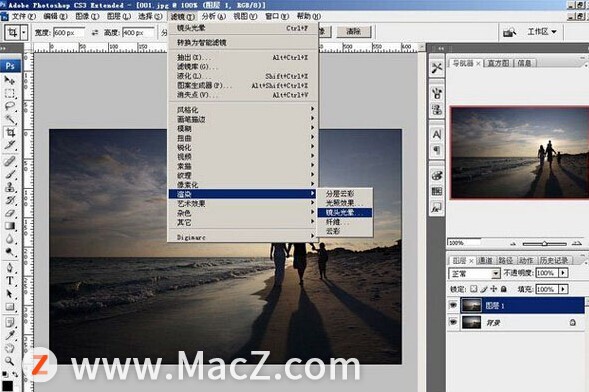
3.此时 Photoshop 会自动弹出“镜头光晕”对话框。我们选择“50-300毫米变焦”,并将光晕最亮的部分移动到画面中太阳的位置。
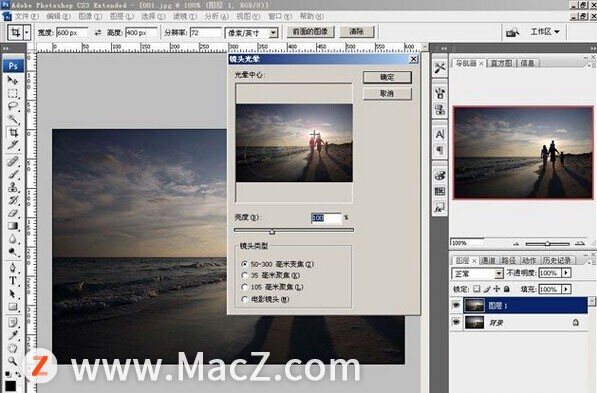
4.单击确定退出“镜头光晕”对话框。将“图层 1”的不透明度降低到85%,使光晕效果与照片结合得更加自然。
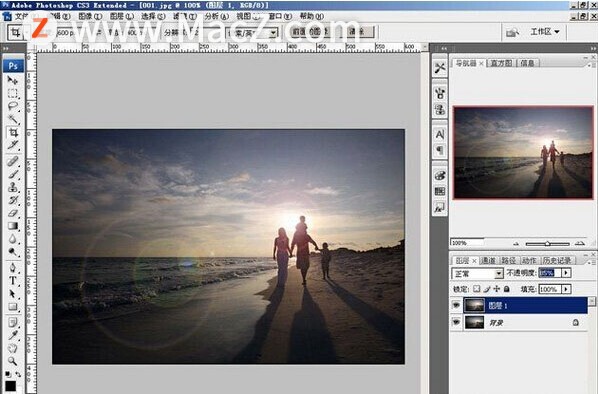
5.我们看到应用了“镜头光晕”的照片的明暗对比变弱了,下面我们用曲线工具增强对比。在“图层 1”上方新建一个曲线调整图层。

6.拉动曲线,将其调整为 "S"形。

7.单击确定退出曲线对话框,保存照片,完成。

以上就是如何使用ps给照片添加浪漫的光晕效果全部内容,希望对你有所帮助。
相关资讯
查看更多-

IT之家 iOS / 安卓版 8.99.6 发布:率先上线 HDR / Live 实况照片双支持,照亮你的美,让精彩不定格!
-

疑似苹果 iPhone 17 背板照片曝光:摄像单元水平横置
-

iPhone屏蔽陌生电话教程
-

iOS 18 如何屏蔽系统更新?iOS 18 屏蔽系统更新教程
-

部分 iPhone 用户 升级iOS 18 后,照片应用无法保存编辑后图片
-

维信诺F1发光材料体系发布,屏幕显示效果迎来新飞跃!
-

2025婴配粉新趋势:羊奶粉崛起,家长更关注营养元素与喂养效果
-

小红书宝贝教程批量发布与抖音作品批量隐藏技巧
-

uniapp打造多端社交圈活动组局小程序,源码搭建教程来袭!
-

iPhone 卡120帧教程
最新资讯
查看更多-

- 苹果 2025 款 iPhone SE 4 机模上手展示:刘海屏 + 后置单摄
- 2025-01-27 125
-

- iPhone 17 Air厚度对比图出炉:有史以来最薄的iPhone
- 2025-01-27 194
-

- 白嫖苹果机会来了:iCloud+免费试用6个月 新用户人人可领
- 2025-01-27 141
-

- 古尔曼称苹果 2025 年 3/4 月发布青春版妙控键盘,提升 iPad Air 生产力
- 2025-01-25 157
-

热门应用
查看更多-

- 快听小说 3.2.4
- 新闻阅读 | 83.4 MB
-

- 360漫画破解版全部免费看 1.0.0
- 漫画 | 222.73 MB
-

- 社团学姐在线观看下拉式漫画免费 1.0.0
- 漫画 | 222.73 MB
-

- 樱花漫画免费漫画在线入口页面 1.0.0
- 漫画 | 222.73 MB
-

- 亲子餐厅免费阅读 1.0.0
- 漫画 | 222.73 MB
-
 下载
下载
湘ICP备19005331号-4copyright?2018-2025
guofenkong.com 版权所有
果粉控是专业苹果设备信息查询平台
提供最新的IOS系统固件下载
相关APP应用及游戏下载,绿色无毒,下载速度快。
联系邮箱:guofenkong@163.com